Nguyên nhân, cách khắc phục lỗi màn hình laptop bị đốm sáng, trắng to nhỏ
Nguyên nhân, cách khắc phục lỗi màn hình laptop bị đốm sáng, trắng to nhỏ
Bạn đang gặp vấn đề với màn hình laptop bị đốm sáng và không biết đâu là nguyên nhân khiến cho màn hình bị như vậy. Cũng như làm thế nào để khắc phục tình trạng đó? Trong bài viết này, chúng mình sẽ cùng tìm hiểu và đưa ra một số giải pháp ngay nhé!
Biểu hiện khi màn hình laptop bị đốm sáng
Bạn không biết laptop của mình có đang nằm trong những biểu hiện của màn hình laptop bị đốm sáng hay không. Vậy hãy cùng theo dõi để nhận biết các dấu hiệu dưới đây nhé!
-
Xuất hiện các vết hoặc bị ố trắng trên màn hình laptop: Đốm trắng có thể xuất hiện ở bất kỳ vị trí nào trên màn hình. Từ góc trên bên trái đến góc dưới bên phải hoặc ngược lại.
-
Màn hình bị giật, nhấp nháy: Khi screen laptop bị đốm trắng. Các pixel xung quanh đốm trắng có thể bị ảnh hưởng. Từ đó dẫn đến hiện tượng giật hoặc nhấp nháy màn hình.
-
Không hiển thị đầy đủ nội dung: Nếu các chấm trắng xuất hiện ở vị trí quan trọng như chữ hoặc biểu tượng trên màn hình. Bạn có thể sẽ không thể đọc được các thông tin đầy đủ trên màn hình.
-
Không hiển thị màu đúng: Một vùng sáng bất thường xuất hiện bất kỳ vị trí nào trên màn hình. Kích thước vùng sáng có thể thay đổi theo thời gian, lúc to lúc nhỏ, hoặc lan rộng dần ra khắp màn hình. Vùng sáng này có thể gây khó chịu cho mắt, che khuất nội dung hiển thị trên màn hình.
-
Vùng sáng thay đổi kích thước và lan rộng ra khắp màn hình: Vùng sáng bất thường trên màn hình máy tính có thể thay đổi kích thước và lan rộng ra khắp màn hình. Gây khó chịu và ảnh hưởng đến trải nghiệm sử dụng.
-
Vùng xung quanh đốm sáng trở nên tối đi: Sự khác biệt về độ sáng giữa đốm sáng và khu vực xung quanh trở nên ít rõ rệt hơn. Các chi tiết nhỏ trong vùng tối có thể trở nên khó nhìn hoặc không nhìn thấy được.

Như vậy chúng ta đã hiểu rõ hơn về các biểu hiện khi màn hình laptop bị đốm sáng. Tuy nhiên, để khắc phục tình trạng này. Người dùng cần phải hiểu rõ hơn về các nguyên nhân gây ra vấn đề này.
Nguyên nhân màn hình laptop bị đốm trắng, đốm sáng
Có nhiều nguyên nhân dẫn đến tình trạng màn hình laptop bị ố trắng, đốm sáng cụ thể:
-
Môi trường bị ẩm mốc: Do tác động của độ ẩm, tấm chắn sẽ bị biến dạng. Gây ảnh hưởng đến khả năng hiển thị màu sắc, dẫn đến xuất hiện đốm trắng. Độ ẩm cao khiến đèn nền màn hình lão hóa nhanh hơn, gây ra các hiện tượng như đốm sáng.
-
Hư hỏng hoặc lỗi pixel: Màn hình laptop bị ố trắng có thể do các pixel bị hư hỏng hoặc lỗi. Nếu một pixel bị hỏng, nó sẽ không thể hiển thị màu đúng. Và có thể xuất hiện màu trắng thay vì màu tương ứng.
-
Tấm chắn bị chuyển màu: Đây là trường hợp được xem là phổ biến nhất. Mỗi khi người dùng gặp vấn đề screen bị đốm trắng. Dẫn đến độ hiển thị màu sắc lên lớp ma trận không chính xác. Từ đó xuất hiện những chấm trắng loang lổ trên màn hình.
-
Thông số kỹ thuật không tương thích: Nếu screen laptop không tương thích với thông số kỹ thuật hoặc độ phân giải của card màn hình. Thiết bị có thể dẫn đến hiện tượng đốm trắng.
-
Hư hỏng hoặc lỗi về phần cứng: Có thể là do các bộ phận phần cứng khác trên laptop bị hư hỏng. Chẳng hạn như card đồ họa hay cáp tín hiệu. Nhưng tình trạng đốm trắng liên quan đến phần mềm của laptop rất hiếm khi xuất hiện.
-
Tác động vật lý: Màn hình bị đốm trắng có khi bị tác động vật lý, chẳng hạn như bị va đập hoặc rơi.

Việc hiểu rõ nguyên nhân gây ra tình trạng màn hình laptop bị đốm sáng. ẽ giúp chúng ta đưa ra được những giải pháp hiệu quả nhất. Nhưng làm sao để biết màn hình của bạn có đang gặp phải vấn đề như trên hay không. Hãy cùng Điện Thoại Vui tìm hiểu ngay sau đây nhé!
Tìm hiểu thêm: Tại sao laptop không lên màn hình? Nguyên nhân và cách phòng tránh
Cách kiểm tra màn hình laptop bị đốm sáng
Ngoài các dấu hiệu nhận biết trên có thể thông tin vẫn còn rất mơ hồ. Để kiểm tra màn hình laptop, laptop có bị đốm sáng không, bạn hãy thực hiện theo các bước dưới đây:
Bước 1: Đầu tiên bạn hãy chụp lại màn hình laptop bằng cách nhấn tổ hợp phím Alt Ctrl + A.
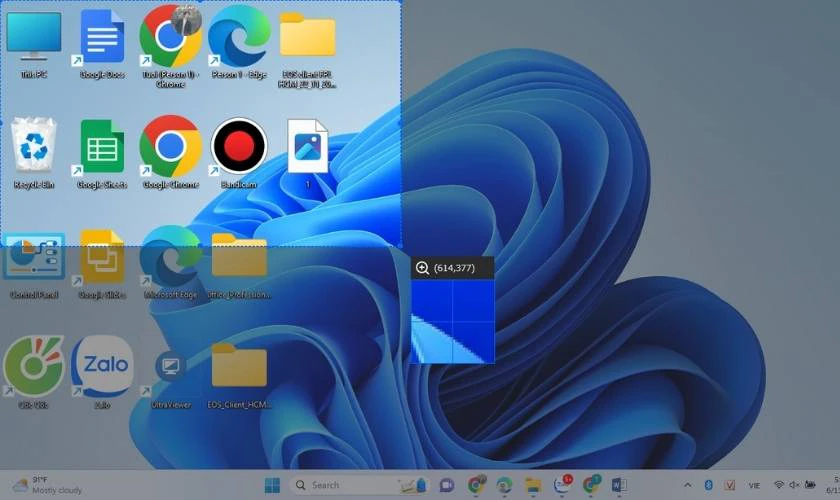
Bước 2: Vào thanh tìm kiếm nhập từ khóa Paint. Sau đó mở ứng dụng Paint trên laptop.
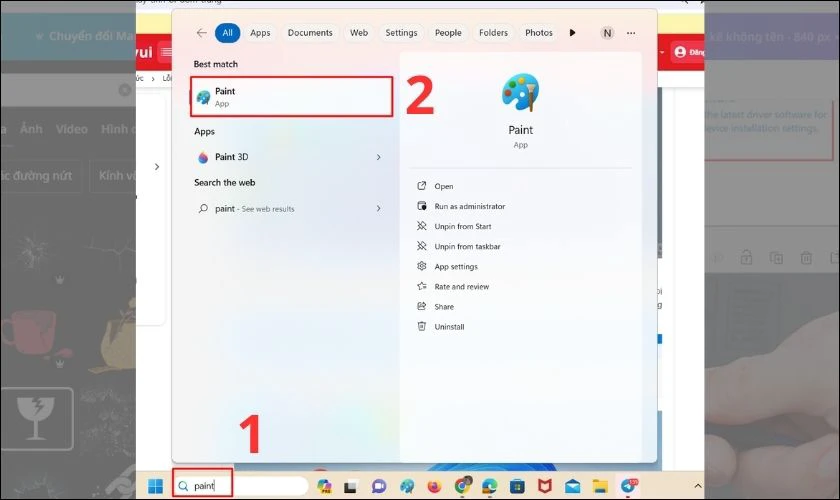
Bước 3: Nhấn Ctrl + V để dán ảnh màn hình vừa chụp được vào Paint. Rồi tiến hành kiểm tra xem hình ảnh có bị các đốm sáng hay lỗi gì không. Ví dụ như một phần chữ của ảnh bị che mất bởi thứ gì đó mà nhìn mắt thường trên màn hình sẽ không thấy được.
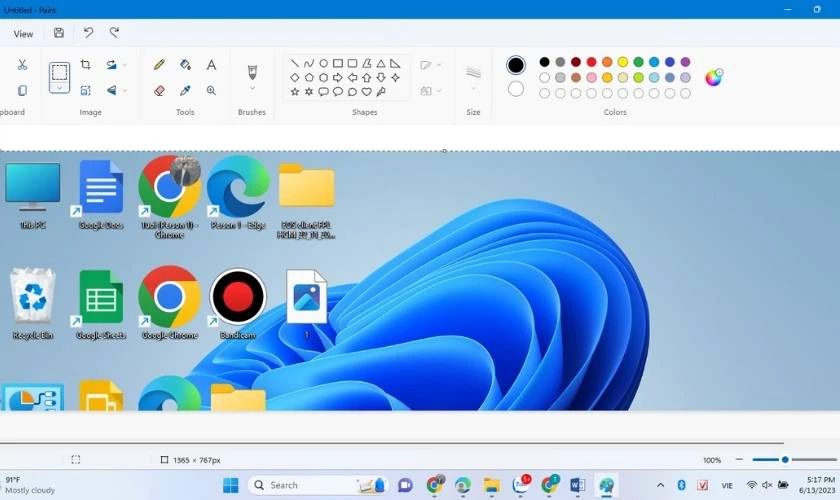
Sau khi kiểm tra bạn phát hiện màn hình laptop của mình cũng gặp vấn đề tương tự. Đừng lo lắng, trong phần tiếp theo đây, mình sẽ chia sẻ với bạn các cách khắc phục màn hình laptop bị chấm trắng nhỏ trên laptop.
Khám phá: những lỗi thường gặp khiến iPhone không lên màn hình và cách xử lí
Các cách khắc phục màn hình laptop bị chấm sáng nhỏ trên laptop
Laptop của bạn đang gặp trục trặc với tình trạng màn hình laptop bị đốm sáng. Điều này có thể làm giảm trải nghiệm sử dụng của người dùng. Nhưng đừng lo lắng, chúng mình sẽ cung cấp cho bạn những giải pháp hiệu quả nhất để khắc phục tình trạng này.
Cách sửa lỗi màn hình laptop bị đốm sáng thủ công
Trong trường hợp màn hình PC bị đốm trắng rất nhỏ như vết xước hay bụi bám. Để laptop khắc phục được lỗi đốm trắng màn hình ở trường hợp nhé. Bạn thực hiện như sau:
Bước 1: Kiểm tra và xác định đốm trắng do bụi hay lỗi màn hình.
Bước 2: Dùng vải mềm chùi nhẹ nhàng để lau sạch màn hình laptop bị đốm sáng.

Bước 3: Khởi động lại thiết bị để xem đốm trắng còn trên màn hình không.
Nếu như sau khi thực hiện các bước trên mà màn hình laptop của bạn vẫn còn xuất hiện các đốm trắng. Thì có lẽ laptop của bạn đã bị ảnh hưởng từ bên trong và chỉ còn cách mang laptop ra trung tâm sửa chữa.
Kiểm tra và điều chỉnh cài đặt độ sáng khi màn hình laptop bị đốm trắng
Trong một số trường hợp, việc điều chỉnh cài đặt độ sáng trên laptop có thể giúp giảm hiện tượng đốm sáng, đốm trắng. Để điều chỉnh độ sáng màn hình trong Action Center, bạn thực hiện như sau:
Bước 1: Bạn chọn biểu tượng thông báo góc phải phía dưới màn hình laptop.
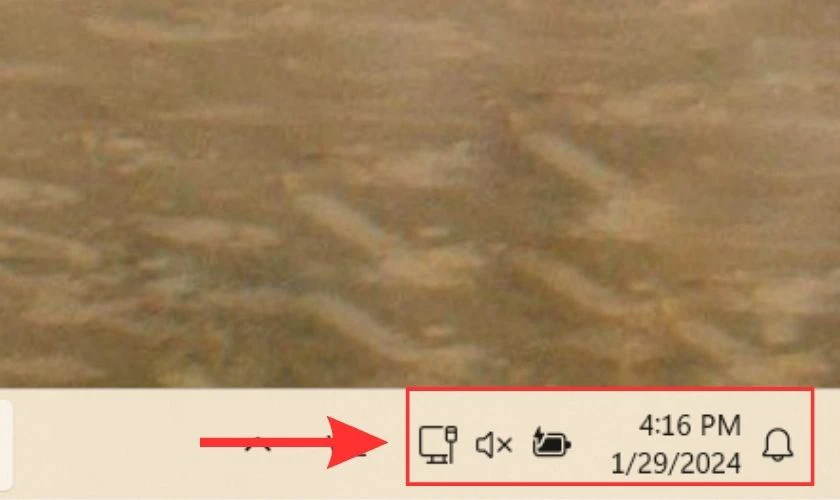
Bước 2: Sau đó, bạn kéo thanh độ sáng sang phải để tăng và sang trái để giảm cho đến khi cảm thấy phù hợp.
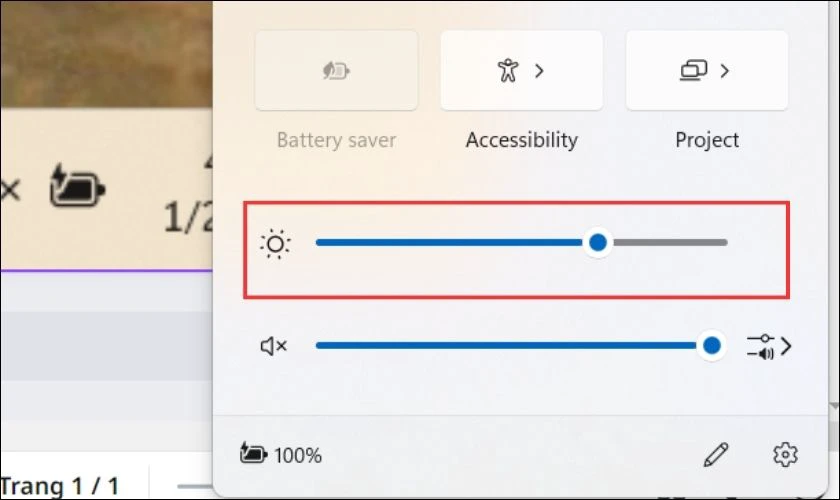
Tuy nhiên, cách này chỉ có thể hạn chế được đốm trắng, bị ố trắng màn hình laptop với một vài trường hợp lỗi nhẹ.
Kiểm tra và cập nhật driver đồ họa
Một số vấn đề liên quan đến màn hình có thể được khắc phục bằng cách update driver đồ họa. Bạn có thể truy cập trang web của nhà sản xuất laptop hoặc nhà cung cấp đồ họa. Sau đó, bạn tìm phiên bản driver đồ họa mới nhất cho hệ điều hành của bạn và cài đặt nó.
Tuy nhiên, bạn cũng có thể update card đồ họa qua Device Manager trên laptop. Các bước thực hiện như sau:
Bước 1: Đầu tiên, bạn nhấn tổ hợp phím Windows + X. Sau đó, chọn tiếp vào Device Manager.
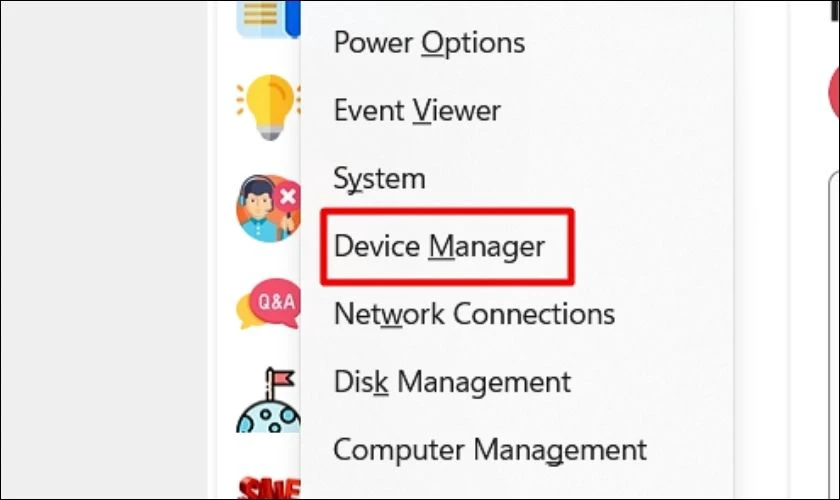
Bước 2: Chọn tiếp vào mục Display adapter. Bạn click chuột phải vào NVIDIA GeForce MX250 và chọn Update Driver.
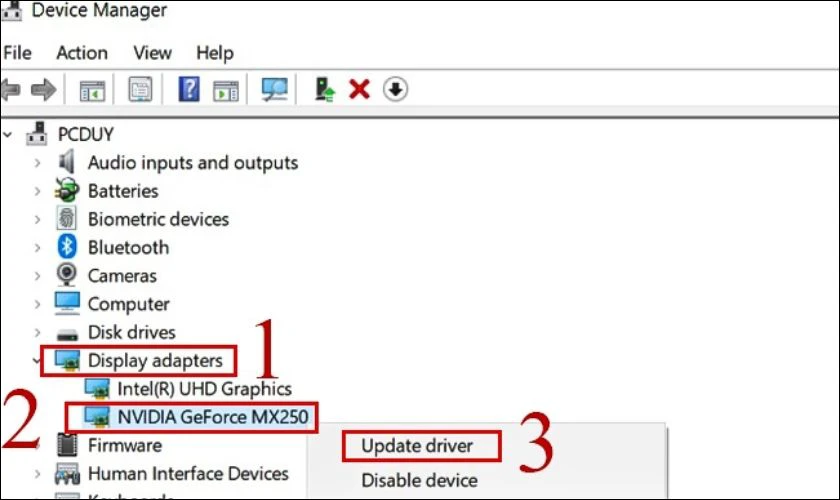
Bước 3: Cuối cùng, bạn chỉ cần nhấn vào Search Automatically for updated driver software.
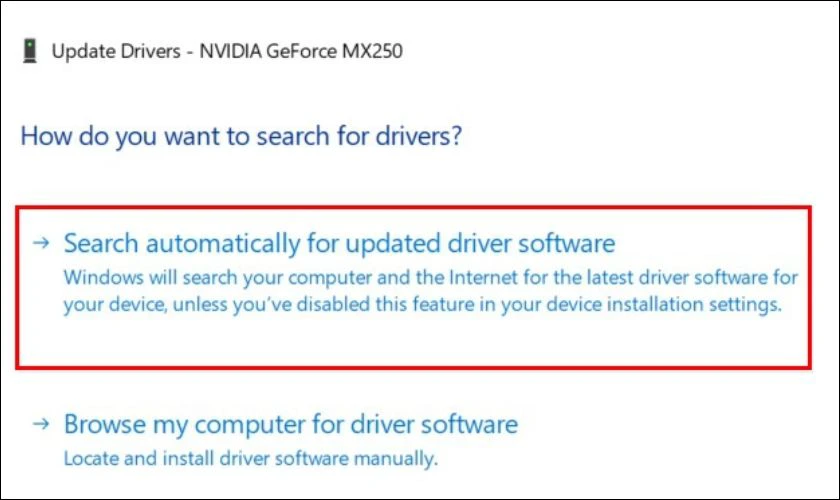
Lúc này, bạn chờ hệ thống tự động tải và cập nhật bản mới cho driver card màn hình NVIDIA cho máy là xong.
Khám phá: những nguyên nhân gây ra lỗi màn hình MacBook bị chấm đen và cách phòng tránh hiệu quả
Kiểm tra kết nối cáp màn hình
Nếu bỗng dưng màn hình laptop bạn bị mờ, đốm trắng màn trong lúc sử dụng Điều này rất có thể là do lỗi cáp màn hình laptop. Để đảm bảo cáp màn hình laptop được kết nối chặt chẽ và không bị hỏng. Bạn hãy thử tháo ra và kết nối lại cáp màn hình để đảm bảo kết nối đúng cách.

Nếu vẫn không thể khắc phục được tình trạng đốm trắng màn hình. Bạn nên đem máy đến trung tâm sửa laptop uy tín để thay màn mới.
Đến trung tâm sửa chữa lỗi màn hình laptop bị đốm sáng
Nếu đã áp dụng những cách trên nhưng màn hình vẫn bị lỗi đốm trắng. Lúc này, bạn nên đem thiết bị đến trung tâm sửa chữa thiết bị công nghệ uy tín như Điện Thoại Vui. Bởi vì tại đây, đội ngũ kỹ thuật viên sẽ giúp bạn chuẩn đoán bệnh và đưa ra giải pháp phù hợp. Tùy vào lỗi nghiệm trọng hay nhẹ, mà bạn có thể thay tấm chắn hoặc thay màn hình:
- Thay tấm chắn màn hình: Nếu bạn đã xác định được màn hình laptop bị chấm trắng nhỏ là do tấm chắn màu. Hoặc các nguyên nhân bên trong máy. Thì cần phải thay tấm chắn mới để màu sắc lên screen được chính xác và các đốm trắng bị biến mất.

- Thay màn hình laptop: Trường hợp các đốm trắng bị lan rộng sau một thời gian sử dụng. Điều đó làm cho các thao tác trên laptop trở nên khó khăn. Bắt buộc bạn cần phải thay màn hình laptop để giải quyết dứt điểm tình trạng này.

Tóm lại, nếu bạn không thể sửa lỗi màn hình laptop bị đốm sáng bằng cách thủ công. Thì việc đến trung tâm sửa chữa có thể là giải pháp tốt nhất để giải quyết vấn đề. Tuy nhiên, để tránh tình trạng màn hình bị chấm trắng xảy ra. Bạn cũng có thể áp dụng một số cách bảo vệ laptop của mình dưới đây.
Tham khảo một số dịch vụ thay màn hình laptop nổi bật tại hệ thống cửa hàng Điện Thoại Vui mới nhất tháng 12/2025:
[dtv_product_related category='sua-chua-laptop/thay-man-hinh-laptop']
Lưu ý: Để được tư vấn giá chính xác cho dịch vụ, mời bạn liên hệ đến số 1800.2064 (tổng đài miễn phí).
Cách bảo vệ laptop khỏi tình trạng màn hình bị chấm trắng
Để tránh các nguy cơ cũng như hậu quả của việc màn hình laptop bị đốm sáng mình vừa nêu trên. Đồng thời, tránh sự việc tiếp diễn một lần nữa bắt buộc bạn phải ở thế chủ động. Bạn nên chủ động tìm hiểu các bước bảo vệ screen laptop trước khi gặp phải vấn đề màn hình bị đốm trắng.
Sử dụng phần mềm diệt virus và bảo mật laptop
Các phần mềm độc hại và virus có thể gây ra lỗi trên laptop, bao gồm cả lỗi màn hình.
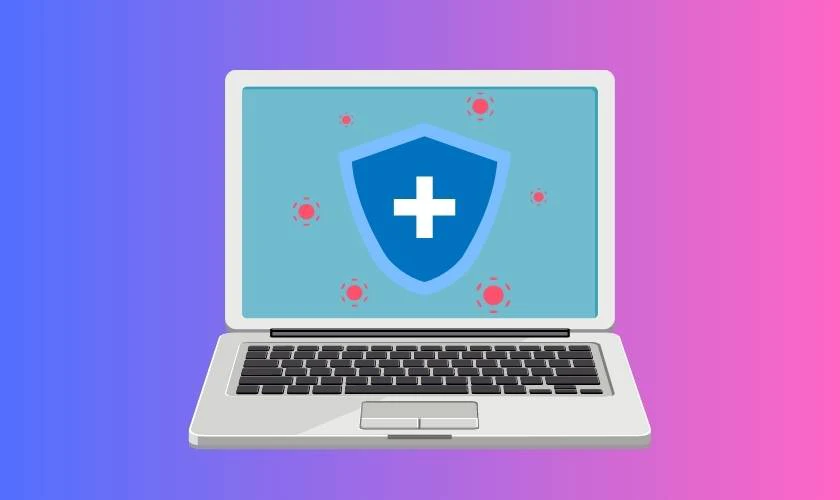
Cài đặt và cập nhật các chương trình diệt virus và bảo mật. Để bảo vệ laptop của bạn khỏi các mối đe dọa này.
Tránh va chạm hoặc rơi vỡ màn hình
Sử dụng màn hình laptop một cách cẩn thận. Tránh va chạm cũng như tránh các vật nặng đè lên màn hình.
Không ấn tay vào màn hình
Màn hình là một bộ phận khá nhạy cảm của bất cứ thiết bị điện tử nào. Do đó, để hạn chế lỗi màn hình, bạn không nên để tay hay bất cứ vật cứng nào đè vào màn hình.
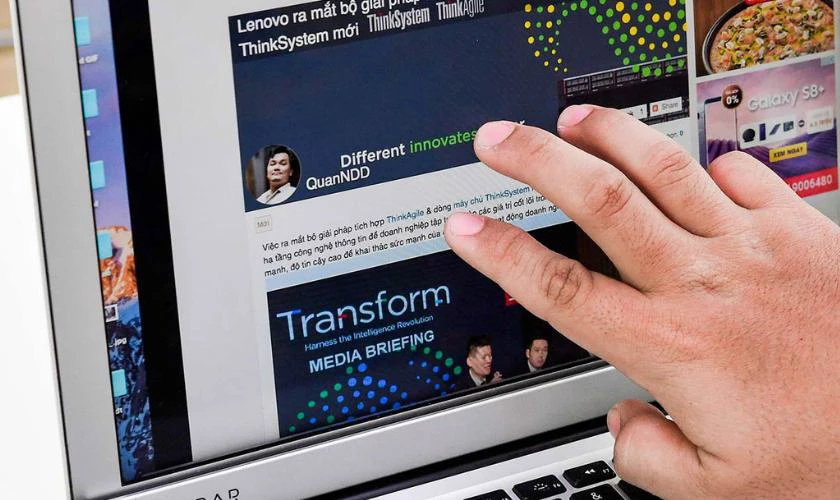
Bên cạnh đó, bạn cũng nên nhẹ tay khi gập màn hình laptop. Điều này để tránh tình trạng màn hình va đập vào bàn phím.
Sử dụng và bảo quản máy ở môi trường mát mẻ
Màn hình laptop cũng khá nhạy cảm với sức nóng (ánh sáng mặt trời, đèn cao áp…). Sử dụng trong những môi trường này khiến máy không thể tản nhiệt ở khả năng tốt nhất được. Hơn nữa, chúng còn có thể làm giảm tuổi thọ màn hình. Cụ thể, đèn nền laptop sẽ bị lão hóa khiến cho màn hình bị tối ở 4 góc hoặc bị ố trắng, ngả màu nhạt đi.

Do đó, bạn nên sử dụng và bảo quản máy ở môi trường mát mẻ sẽ góp phần làm tăng tuổi thọ của máy.
Cài đặt trình bảo vệ màn hình laptop bị đốm sáng
Khác với màn hình CRT, thời gian hoạt động của màn hình LCD có giới hạn, nguồn sáng màn hình có tuổi thọ nhất định. Nếu bạn luôn bật sáng màn hình và để máy hoạt động 24/24. Điều này rất dễ bị cháy hình, hay còn gọi là hiện tượng 'ăn' màu.

Do vậy, không nên để màn hình trong trạng thái hiển thị liên tục mà cần phải có sự thay đổi. Chẳng hạn như việc cài đặt chế độ bảo vệ màn hình, gập màn hình xuống hay tắt máy khi không sử dụng.
Sử dụng tấm dán để tránh màn hình laptop bị đốm sáng
Cho dù là màn hình cảm ứng hay màn hình thường. Một tấm dán màn hình tốt ít nhiều cũng sẽ giúp bảo vệ bề mặt của màn hình, tránh bị trầy xước.

Bên cạnh đó, việc này mang đến nhiều lợi ích cho laptop như: chống xước, chống bụi, không để lại dấu vân tay, dễ vệ sinh,...
Thường xuyên vệ sinh và bảo trì laptop
Hành động này được xem là một trong những cách hiệu quả. Giúp laptop giảm thiểu nguy cơ màn hình bị chấm trắng trên laptop. Bởi trong quá trình sử dụng, bụi và cặn bẩn có thể tích tụ vào các linh kiện bên trong laptop. Vì vậy, bạn nên vệ sinh và bảo trì laptop định kỳ.
Ngoài lỗi màn hình đốm trắng thì lỗi màn hình laptop bị vàng cũng diễn ra khá phổ biến. Xem ngay cách khắc phục hiệu quả giúp bạn tiết kiệm tiền thay màn hình laptop.
Một số câu hỏi thường gặp khi màn hình laptop bị đốm sáng
Khi màn hình laptop bị đốm sáng, điều đầu tiên bạn cần làm là tìm hiểu nguyên nhân và cách sửa chữa. Sau đây là một số câu hỏi thường gặp khi screen laptop bị chấm trắng. Từ đó, có thể giúp bạn hiểu rõ hơn về vấn đề này.
Màn hình laptop bị đốm sáng có thể sửa chữa được không?
Tùy thuộc vào nguyên nhân gây ra đốm sáng, đốm trắng trên màn hình. Nếu đây là vấn đề về phần cứng như màn hình bị hỏng, thì bạn cần thay thế màn hình mới. Nếu đây là một vấn đề về phần mềm, thì có thể sửa chữa được bằng cách update driver. Hoặc kiểm tra và sửa lỗi trực tiếp trên hệ điều hành.
Đốm sáng trên màn hình có lan rộng không?
Có thể, đốm trắng trên màn hình có thể lan rộng. Tùy thuộc vào nguyên nhân gây ra đốm trắng. Chúng có thể lan rộng theo thời gian hoặc xuất hiện ngay lập tức và không thay đổi kích thước.

Lỗi màn hình laptop bị đốm sáng có được bảo hành không?
Tùy thuộc vào chính sách bảo hành của nhà sản xuất hoặc nhà phân phối sản phẩm. Tình trạng screen laptop bị đốm trắng có thể được bảo hành hoặc không. Nếu laptop của bạn vẫn còn trong thời hạn bảo hành. Và lỗi màn hình được xác định là do nhà sản xuất hoặc nhà phân phối gây ra. Thì bạn có thể yêu cầu sửa chữa hoặc thay thế màn hình miễn phí.
Có thể sử dụng laptop khi màn hình bị đốm trắng không?
Nếu đốm trắng chỉ xuất hiện ở một góc nhỏ của màn hình. Và không ảnh hưởng đến quá trình sử dụng laptop của bạn. Bạn có thể tiếp tục sử dụng laptop bình thường. Tuy nhiên, nếu đốm trắng quá lớn và xuất hiện ở vị trí trung tâm của màn hình. Nó có thể gây khó khăn trong việc xem và làm việc trên laptop của bạn.
Kết luận
Vậy là chúng ta đã tìm hiểu xong nguyên nhân cũng như cách sửa lỗi màn hình laptop bị đốm sáng chi tiết nhất. Nếu tình trạng laptop của bạn quá nặng thì cách giải quyết tốt nhất là mang máy ra tiệm xử lý. Mong rằng thông tin này từ Điện Thoại Vui sẽ giúp ích cho bạn trong việc sửa chữa và khắc phục sự cố màn hình laptop bị đốm sáng nhé!
Bạn đang đọc bài viết Nguyên nhân, cách khắc phục lỗi màn hình laptop bị đốm sáng, trắng to nhỏ tại chuyên mục Lỗi thường gặp trên website Điện Thoại Vui.

Tôi là Trần My Ly, một người có niềm đam mê mãnh liệt với công nghệ và 7 năm kinh nghiệm trong lĩnh vực viết lách. Công nghệ không chỉ là sở thích mà còn là nguồn cảm hứng vô tận, thúc đẩy tôi khám phá và chia sẻ những kiến thức, xu hướng mới nhất. Tôi hi vọng rằng qua những bài viết của mình sẽ truyền cho bạn những góc nhìn sâu sắc về thế giới công nghệ đa dạng và phong phú. Cùng tôi khám phá những điều thú vị qua từng con chữ nhé!





